WSL har fått bakgrundsuppgiftsstöd
Från och med Windows 10 build 17046 har Windows Subsytem for Linux (WSL) fått stöd för långvariga bakgrundsuppgifter, liknande hur Windows-undersystemet har Services. Detta är en riktigt imponerande förändring för användare av WSL som arbetar med servrar som Apache eller appar som skärm eller tmux. Nu kan de köras i bakgrunden som vanliga Linux-demoner. Möjligheten att köra demoner saknades och efterfrågades mycket av användarna.
Annons
Förhöjda och icke-förhöjda instanser
Förutom demonstöd kan WSL nu ha både förhöjda och icke-förhöjda processinstanser samtidigt utan att påverka behörigheterna i andra sessioner.
Uppstartsuppgifter
WSL i build 17046 och högre stöder nu startuppgifter. Även om det saknar stöd för klassiska Linux init-system som SysV eller OpenRC samt det moderna SystemD init-systemet, är det nu möjligt att bygga ett anpassat startskript eller använda Task Scheduler.
Bakgrundsuppgifter i aktion
För att testa funktionen för bakgrundsuppgifter i praktiken, uppgradera din Insider Preview-instans till Windows 10 build 17046 och installera någon app som kan köras i bakgrunden. Det kan till exempel vara tmux, den virtuella multiplexerappen.
Du kan skapa en ny tmux bakgrundssession med följande kommando:
tmux new -s bakgrundssession
Sessionen kommer helt enkelt att kallas "backgroundsession".
För att säkerställa att den körs i bakgrunden kan du använda vilken processhanterare som helst som ps eller htop. Här är htop-utgången.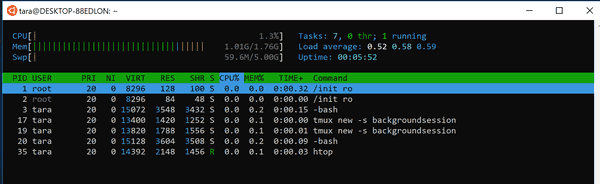
Nu kan du stänga WSL-fönstret och uppgiften fortsätter att köras!
För att kolla upp detta, öppna ett nytt WSL-fönster och kolla in tillgängliga tmux-sessioner med kommandot:
tmux ls
Du hittar din tidigare session igång:
Du kan återaktivera den med följande kommando och fortsätta där du slutade.
tmux attach -t bakgrundssession
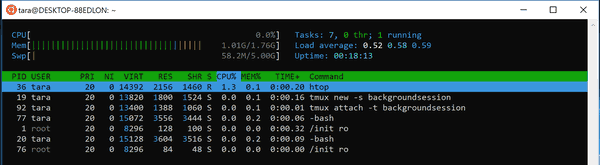
Artiklar av intresse:
- Aktivera WSL i Windows 10
- Ställ in standardanvändare för WSL i Windows 10
- Installera Linux Distros från Microsoft Store i Windows 10
Källa: MSDN-bloggar.

